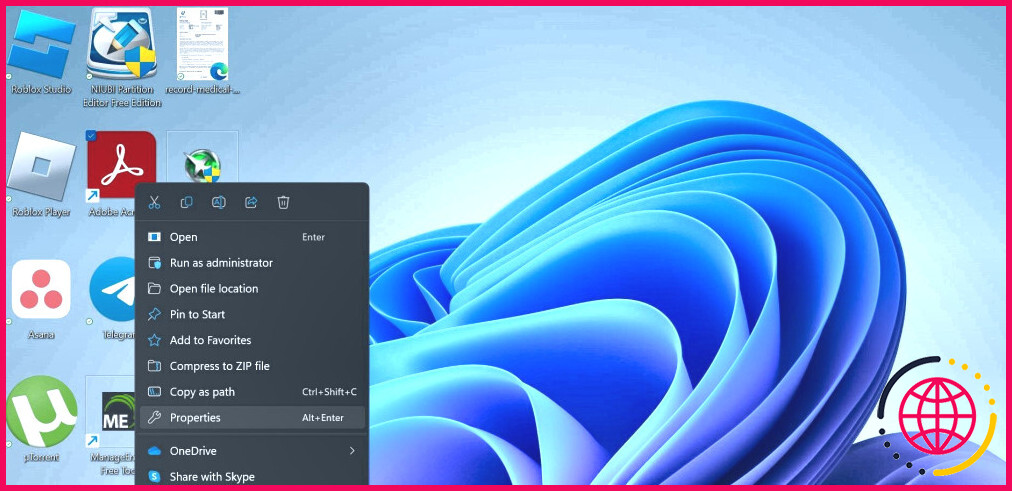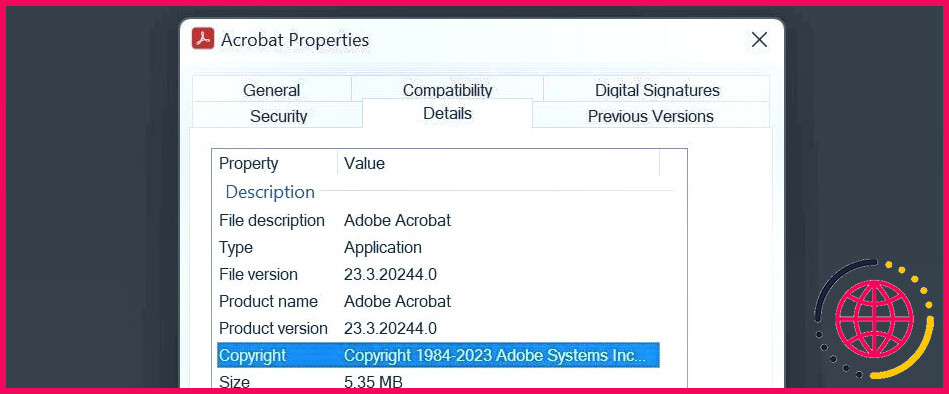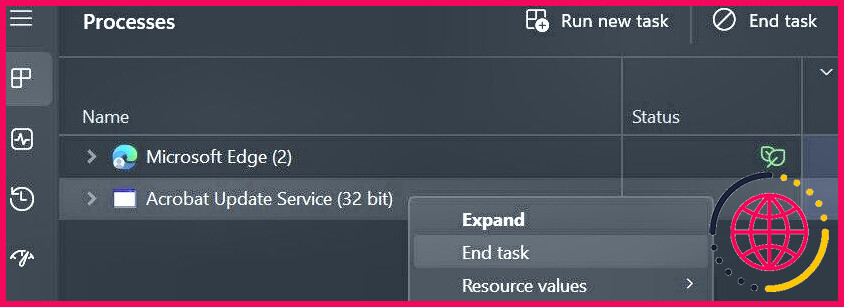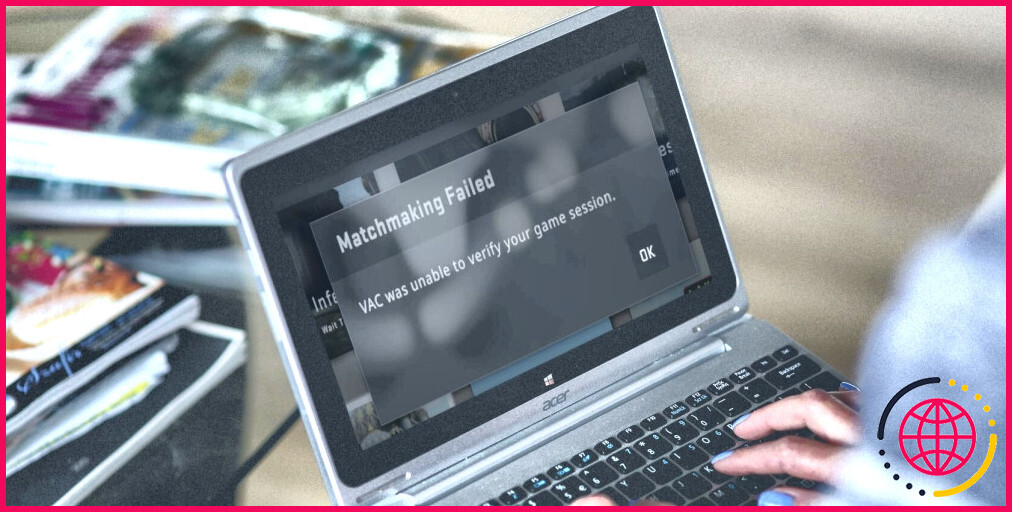Comment réparer la fenêtre contextuelle « Cette application Adobe non authentique sera bientôt désactivée » sous Windows
Avez-vous rencontré la fenêtre pop-up « Cette application Adobe sans licence (ou non authentique) sera bientôt désactivée » ou une fenêtre contextuelle similaire lors de l’utilisation de produits Adobe, en particulier Adobe Photoshop ou Adobe Illustrator ? Cela signifie qu’Adobe pense que vous utilisez une copie illégitime de son logiciel.
Si vous rencontrez cette erreur lorsque vous utilisez une copie piratée, activez le logiciel avec la licence d’origine, et cette fenêtre contextuelle cessera d’apparaître. Cependant, si vous avez rencontré cette erreur alors que vous disposez d’une licence valide, vous devez la prendre au sérieux.
Que vous utilisiez une copie non authentique ou sous licence, voici comment résoudre ce problème.
Le message contextuel « Cette application Adobe sans licence (ou non authentique) sera bientôt désactivée » peut-il être une escroquerie ?
Depuis que cette fenêtre contextuelle d’Adobe a envahi les ordinateurs à grande échelle, les escrocs ont appris à créer leurs propres sosies pour piéger les victimes sans méfiance dans une attaque de phishing. Voici quelques conseils pour vous aider à déterminer si le popup est authentique :
- Si vous n’utilisez aucun produit Adobe mais que vous rencontrez tout de même cet avertissement sur votre appareil, il se peut que la fenêtre contextuelle soit un piège tendu par un escroc.
- Si vous utilisez un logiciel Adobe et que vous recevez cette fenêtre contextuelle, cliquez sur le bouton Plus d’informations bouton. Si le lien renvoie au site officiel d’Adobe, il est authentique ; sinon, il ne l’est pas.
- Vous ne pouvez obtenir une licence pour un produit Adobe que par l’intermédiaire du site web d’Adobe ou de l’un de ses partenaires officiels. La fenêtre contextuelle qui vous dirige vers un autre site web pour acheter la licence est probablement une escroquerie.
1. Vérifiez la légitimité de votre logiciel Adobe
Commencez par vérifier si votre logiciel Adobe est authentique. Voici les étapes à suivre pour ce faire :
- Cliquez avec le bouton droit de la souris sur le raccourci du logiciel et sélectionnez Ouvrir l’emplacement du fichier.
- Cliquez avec le bouton droit de la souris sur le fichier exécutable du logiciel et sélectionnez Propriétés.
- Naviguez jusqu’à l’onglet Détails et recherchez l’onglet Droits d’auteur détails.
Le logiciel que vous utilisez est légitime si le droit d’auteur appartient à Adobe System Inc. Si le logiciel est original, posez-vous la question suivante : avez-vous activé le logiciel avec une licence authentique ? Si la réponse est oui, contactez le service d’assistance d’Adobe aux numéros de téléphone indiqués sur le site web d’Adobe. page d’aide d’Adobe afin qu’ils puissent examiner le problème.
Si vous utilisez actuellement un produit sans licence, achetez une licence originale pour éliminer ce problème. Si vous ne recevez pas de réponse positive de la part d’Adobe mais que vous souhaitez arrêter temporairement de recevoir ces fenêtres pop-up, il est temps d’essayer quelque chose d’autre
2. Arrêter le service de logiciels authentiques d’Adobe
Le service Adobe Genuine Software est l’un des services utilisés par Adobe pour empêcher l’utilisation non autorisée de ses produits. Il aide l’entreprise à lutter contre le piratage. Grâce à ce service, Adobe teste régulièrement l’authenticité des produits Adobe installés sur un appareil.
En général, si les contrôles de vérification détectent une activité inhabituelle, ils déclenchent immédiatement la fonction « Cette application Abode sans licence (ou non authentique) sera bientôt désactivée » et demande à l’utilisateur d’acheter une licence. Toutefois, depuis peu, les utilisateurs de la version sous licence du produit reçoivent également un tel avertissement.
Étant donné que ce service est directement lié à la notification en question, vous pouvez essayer de le désinstaller. Heureusement, bien que cela ressemble à un acte de piratage, ce n’est pas le cas. En fait, Adobe lui-même a indiqué comment désinstaller le service sur le site Aide d’Adobe.
Le service est conçu pour se désinstaller automatiquement lorsqu’il détecte qu’aucune autre application Adobe n’est installée. Vous pouvez donc réinstaller toutes vos applications et voir si cela résout le problème.
Si vous préférez ne pas procéder ainsi, vous pouvez désinstaller uniquement le service Adobe Genuine. Exécutez l’une des nombreuses façons de désinstaller des applications sous Windows et de vous débarrasser de Adobe Genuine Service. Voyez si cela résout votre problème.
3. Fermer les autres services liés à Adobe
Si la vérification de l’authenticité de votre logiciel et la réinstallation du logiciel Adobe Genuine Software devraient suffire à résoudre le problème, si cela ne fonctionne pas, fermez les autres processus liés à Adobe via le Gestionnaire des tâches et l’application Services. Voici les étapes à suivre :
- Type « Gestionnaire des tâches » dans la recherche Windows et ouvrez Gestionnaire des tâches.
- Tapez « Adobe » dans la barre de recherche en haut du Gestionnaire des tâches et appuyez sur Entrez.
- Localisez et fermez tous les services liés à Adobe ; cliquez avec le bouton droit de la souris sur chaque processus, un par un, et cliquez sur Fin de la tâche.
- Ouvrez ensuite la fenêtre Services en tapant « Service » dans la recherche Windows.
- Trouvez les services liés à Adobe, cliquez dessus un par un et cliquez sur Terminez la tâche.
Voici quelques-uns des principaux processus et services que vous devez fermer :
- Adobe Genuine Helper.exe
- Adobe CEF Helper.exe
- AdobeNotificationClient.exe
- AdobeGCClient.exe
- Adobe Creative Cloud
- Application client Adobe GC
- Adobe IPC Broker
- Adobe Genuine Monitor Service
Si vous rencontrez encore des problèmes.
Malheureusement, si le message d’erreur persiste, il n’y a pas grand-chose d’autre à faire qui n’implique pas d’effectuer des modifications et des réparations douteuses sur votre PC. C’est pourquoi il est peut-être temps de trouver une autre application Adobe ou de quitter la famille Adobe.
Nous avons expliqué comment utiliser quelques applications Adobe sans se ruiner dans notre guide sur les applications populaires que vous pouvez utiliser gratuitement ou à bas prix. Et si vous souhaitez profiter de l’occasion pour essayer autre chose, n’oubliez pas de consulter les alternatives gratuites à Adobe Lightroom, Illustrator et Photoshop.
Bloquer les notifications gênantes et utiliser confortablement vos logiciels sous Windows
Si vous utilisez actuellement une application Adobe sans licence, achetez la licence authentique pour ne plus recevoir les notifications de l’application. « Cette application Adobe sans licence (ou non authentique) sera bientôt désactivée. de l’application Adobe. Si vous possédez déjà une copie authentique, utilisez la licence originale, achetée directement auprès d’Adobe, pour activer le produit authentique. Essayez également de réinstaller les applications et de fermer les autres services Adobe pour voir si cela fonctionne.
Tout comme Adobe, vous devez également vous assurer que votre système d’exploitation n’est pas piraté.